KMSmicro5.0.1如何用?KMSmicro5.0.1使用图文说明教程
提到激活工具,KMSmicro是许多电脑用户都会使用的一款激活工具,而目前,KMSmicro推出了体积更小、操作更简单的KMSmicro5.0.1的版本,那么,KMSmicro5.0.1怎么使用?下面,给大家详细介绍一下KMSmicro5.0.1使用教程!
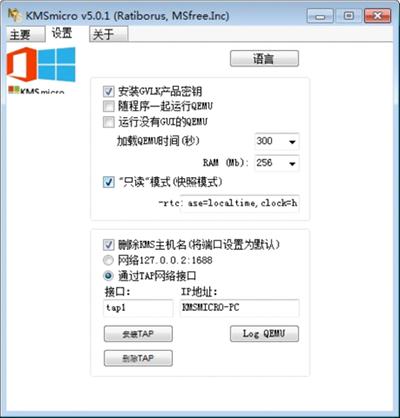
KMSmicro5.0.1
KMSmicro5.0.1介绍:
KMSmicro大多数人都知道吧,在当时win8才出来的时候KMS激活第一个软件就是KMSmicro,但是体积大、启动慢、使用复杂等缺点,被后来的其他软件(如:kmspico)取代了。前几天分享了win8.1的KMS激活工具(KMSpico和HEUKMSActivator),但是需要联网并且要有别人分享的KMS激活服务器才能正常激活,KMSmicro5华丽登场,依然使用虚拟机的方式,原来老版本的缺点依旧,不过确实现了本地KMS激活,并且可以局域网甚至互联网激活,是不是很强大啊。最新的KMSmicro5.0.1可以激活VL版的系统和office了。
KMSmicro5.0.1使用教程:
1、解压软件后,运行“KMSmicro.exe”。然后根据上图设置相关的选项,“只读模式”可以保证虚拟机文件不会被修改。
2、网络方式有2种,如果你是本机激活的话,直接用“网络127.0.0.2:1688”的方式启动软件就可以激活了,也可以安装TAP网络接口,用“通过TAP网络接口”的方式来激活。如果你需要激活局域网(包括虚拟机)或者互联网上的系统或者office,则必须用使用TAP网络接口,并且桥接正在使用的网卡(本地连接或者无线网络),具体方法是同时选中网卡和tap1网卡,然后右键选择“桥接”就可以了。(注意:安装TAP之后,需要在适配器设置里把TAP网卡的重命名位tap1,否则无法使用。)
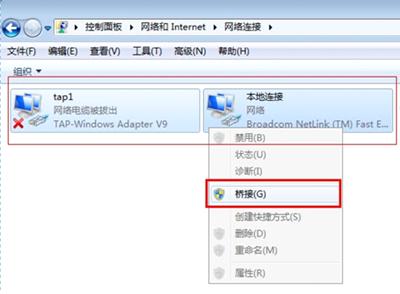
TAP网络接口
3、虚拟机启动后,建议先按下“T”,校准下时间,其实也可以不校准,只是激活的天数可能会不是180天。

虚拟机
4、按着ctrl+alt切换出来,然后选到软件的“主要”选项,“激活windows”或者“激活office”就可以了,这里需要注意的是,这2个按钮在虚拟机成功启动之前是灰色的,必须要启动成功才能点击。
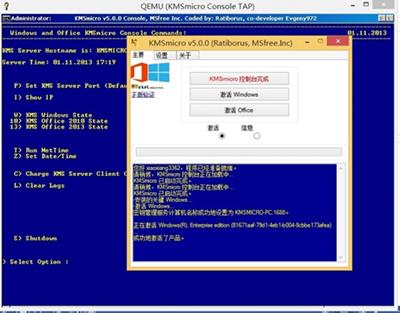
KMSmicro5.0.1
5、如果你要局域网或者互联网激活的话,可以用HEUKMSActivator来激活,把地址写成你虚拟机的ip即可,在虚拟机里按“i”键就可以知道ip了,前提是你要做前面所说的桥接。互联网激活的话需要把ip和端口映射出去,告诉你的朋友,他就可以通过你的虚拟机来激活了,嘿嘿,可以在朋友面前做一次高手。
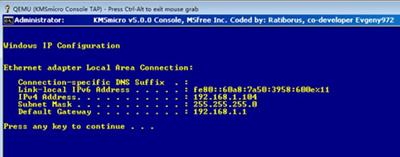
KMSmicro5.0.1
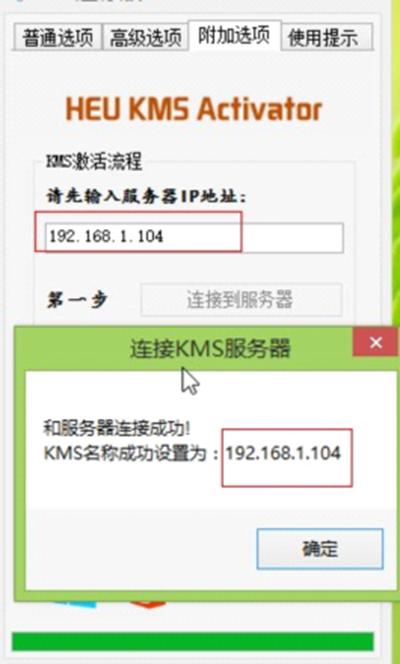
KMSmicro5.0.1
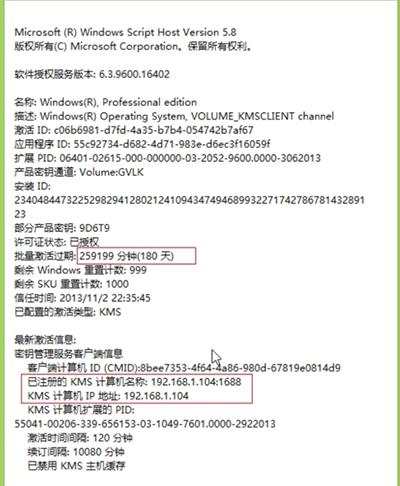
KMSmicro5.0.1
6、基本上使用也很简单,只是虚拟机启动稍微慢了点,喜欢自己捣鼓的朋友可以玩下,嫌麻烦的朋友可以继续使用前面说的2个KMS工具,效果都一样。
……